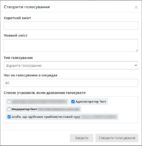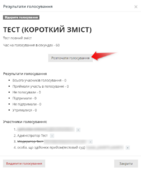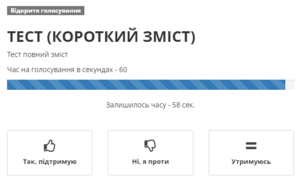Відмінності між версіями «Голосування під час ВКЗ»
Tviggy (обговорення | внесок) м |
Tviggy (обговорення | внесок) м |
||
| Рядок 17: | Рядок 17: | ||
===Повторне голосування=== | ===Повторне голосування=== | ||
Для запуску повторного голосування необхідно повторно обрати потрібне, натиснути span class="badge badge-secondary"> Розпочати голосування | Для запуску повторного голосування необхідно повторно обрати потрібне, натиснути span class="badge badge-secondary"> Розпочати голосування та натиснути підтвердження у спливаючому вікні (оранжевим кольором буде підсвічено помітку «повторне голосування»). | ||
===Видалення голосування=== | ===Видалення голосування=== | ||
Для видалення голосування потрібно натиснути <span class="badge badge-secondary"> Видалити голосування </span> у вікні початку голосування. | Для видалення голосування потрібно натиснути <span class="badge badge-secondary"> Видалити голосування </span> у вікні початку голосування. | ||
[[Файл:Голосування під час ВКЗ 2.png|міні|Вікно голосування ВКЗ]] | |||
==Голосування== | ==Голосування== | ||
==Результат голосування== | ==Результат голосування== | ||
Версія за 16:22, 8 березня 2022
Створення голосування[ред. | ред. код]
Організатор конференції може створювати анонімні та відкриті голосування.
Для створення голосування необхідно перейти до вкладки «Голосування» та натиснути кнопку + Створити голосування
У вікні, що відкрилось, заповнити поля:
- Короткий зміст
- Повний зміст
- Тип голосування (відкрите (в результатах голосування буде відображено перелік учасників та відмітку що була обрана) чи закрите (в результаті голосування буде відображено тільки статистику встановлених відміток))
- Час на голосування в секундах (максимальний час - 300 секунд (5 хвилин))
- Список учасників, яким дозволено голосувати (учасники, яким дозволено голосувати відмічаються галочками)
Створені голосування будуть відображені під кнопкою створення голосування. Для запуску потрібно натиснути на потрібне та у вікні, що відкрилось, натиснути Розпочати голосування та натиснути підтвердження у спливаючому вікні.
Повторне голосування[ред. | ред. код]
Для запуску повторного голосування необхідно повторно обрати потрібне, натиснути span class="badge badge-secondary"> Розпочати голосування та натиснути підтвердження у спливаючому вікні (оранжевим кольором буде підсвічено помітку «повторне голосування»).
Видалення голосування[ред. | ред. код]
Для видалення голосування потрібно натиснути Видалити голосування у вікні початку голосування.